- 下载
下载地址[.tar.gz] https://github.com/alibaba/nacos/releases
- 解压并移动
tar -zxvf nacos-server-1.1.4.tar.gz
mv nacos /usr/local
单机模式启动
cd /usr/local/nacos/bin
sh startup.sh -m standalone
后台运行
nohup sh startup.sh -m standalone &
- 请提前设置好jdk的环境配置(jdk1.8.0_144为自己jdk的文件名,也就是自动解压完之后的版本号,记得替换),先进入jdk的目录
cd /usr/java/jdk1.8.0_144
- 编辑文本
vim startup.sh
- 修改前:
export JAVA_HOME=$HOME/jdk/java
export JRE_HOME=${JAVA_HOME}/jre
export CLASSPATH=.:${JAVA_HOME}/lib:${JRE_HOME}/lib
export PATH={JAVA_HOME}/bin:$PATH
- 修改后:
export JAVA_HOME=/usr/local/java/jdk1.8.0_144
export JRE_HOME=${JAVA_HOME}/jre
export CLASSPATH=.:${JAVA_HOME}/lib:${JRE_HOME}/lib
export PATH={JAVA_HOME}/bin:$PATH
- 编辑完记得保存!
到此单机模式已经完事儿,可以访问一下试试成功没。
http://ip:8848/nacos/index.html
修改默认端口号: /usr/local/nacos/conf/application.properties 该 目录文件下搜索
sever.port=8848
注意:登录的用户名和密码默认的都是nacos
集群模式启动:
- 创建数据库:
脚本位置 /usr/local/nacos/conf/nacos-mysql.sql
将脚本里的SQL语句直接导入既可,或者粘出来,去数据库直接手动创建。
2. 配置application.properties
cd /usr/local/nacos/conf
vim application.properties
原来里面就有注释掉的,可以修改后,把注释符去掉:
spring.datasource.platform=mysql
db.num=1
db.url.0=jdbc:mysql://10.114.12.177:3306/nacos?serverTimezone=GMT%2B8&characterEncoding=utf8&connectTimeout=1000&socketTimeout=3000&autoReconnect=true
db.user=root
db.password=root
*注意:此处的ip地址、端口号、数据库名、账号和密码都需要按照自己的实际情况进行修改。 *
- 启动:
cd /usr/local/nacos/bin
sh startup.sh
- 查看启动日志:
cd /usr/local/nacos/logs
vim start.out
- 如果web不可以访问,记得查看Linux是否开启了防火墙,可以去看我另一个帖子,有关Linux防火墙的,这里就先不详细写啦。
设置自启动:
1.默认是没有这个文件的,当 vim 命令的时候会创建这个文件,记得保存:(目前我所在的目录是/usr/local/nacos)
vim /lib/systemd/system/nacos.service
- 添加以下代码:
[Unit]
Description=nacos
After=network.target
[Service]
Type=forking
ExecStart=/usr/local/nacos/bin/startup.sh -m standalone
ExecReload=/usr/local/nacos/bin/shutdown.sh
ExecStop=/usr/local/nacos/bin/shutdown.sh
PrivateTmp=true
[Install]
WantedBy=multi-user.target
这里要注意路径,我的是 /usr/local/nacos等等。
- 保存退出后,执行以下命令,进行配置权限:
systemctl daemon-reload
systemctl enable nacos.service
systemctl start nacos.service
- 进入nacos 的 bin目录下启动nacos,查看手动启动是否能启动成功:
cd /usr/local/nacos/bin
sh startup.sh -m standalone
- 如果手动起没问题,那就重启虚拟机,查看自动启动有没有生效:
虚拟机重启命令 reboot
6. nacos 查看启动状态命令,在nacos目录之外就可以执行:
ps -ef | grep nacos
到此应该都可以啦,祝大家都安装成功!
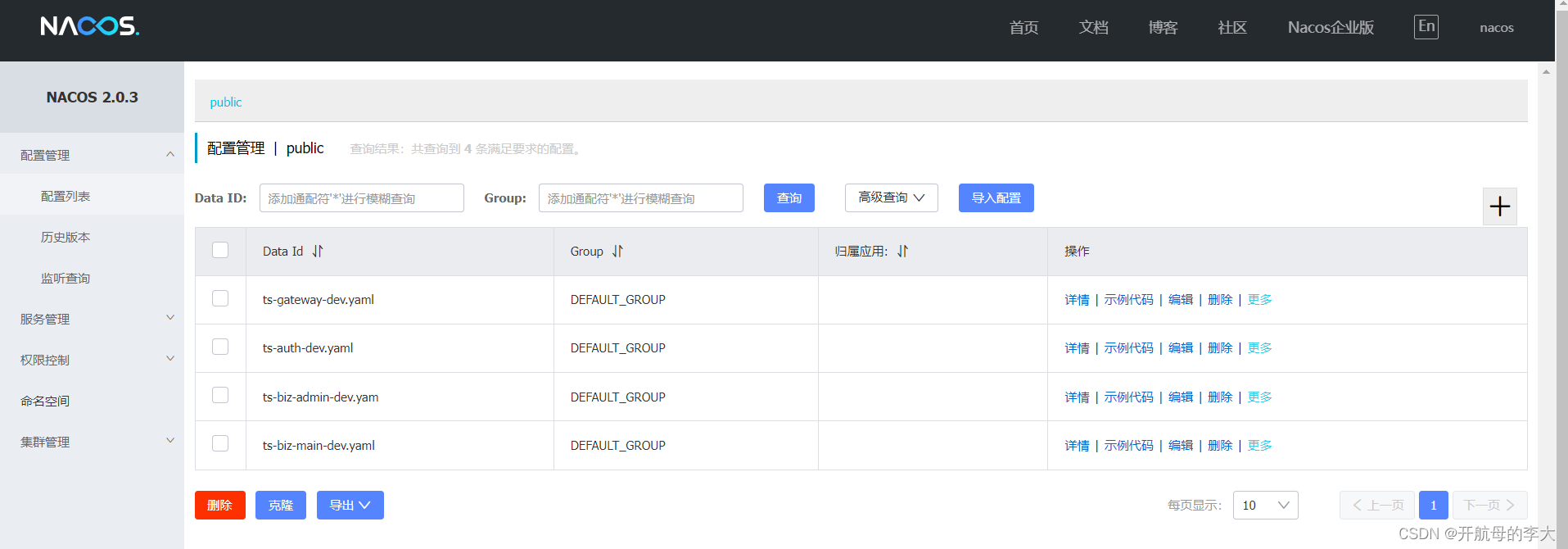 --------------------------------------------------------------------参考:https://blog.csdn.net/Mr_7777777/article/details/123133036?ops_request_misc=%257B%2522request%255Fid%2522%253A%2522169167748916800192288056%2522%252C%2522scm%2522%253A%252220140713.130102334…%2522%257D&request_id=169167748916800192288056&biz_id=0&utm_medium=distribute.pc_search_result.none-task-blog-2alltop_positive~default-1-123133036-null-null.142v92insert_down1&utm_term=linux%E5%AE%89%E8%A3%85nacos&spm=1018.2226.3001.4187
--------------------------------------------------------------------参考:https://blog.csdn.net/Mr_7777777/article/details/123133036?ops_request_misc=%257B%2522request%255Fid%2522%253A%2522169167748916800192288056%2522%252C%2522scm%2522%253A%252220140713.130102334…%2522%257D&request_id=169167748916800192288056&biz_id=0&utm_medium=distribute.pc_search_result.none-task-blog-2alltop_positive~default-1-123133036-null-null.142v92insert_down1&utm_term=linux%E5%AE%89%E8%A3%85nacos&spm=1018.2226.3001.4187





















 3790
3790











 被折叠的 条评论
为什么被折叠?
被折叠的 条评论
为什么被折叠?








